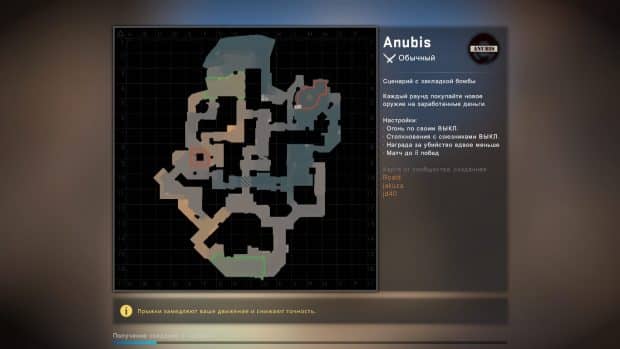Hello.
I have download VibranceGUI, however I can’t launch it. It gives me this error message:
I however don’t know why that message pops up, because my GPU is AMD, my computer doesn’t contain anything from Intel. I tried DDU, but the NVIDIA driver was not there, and the error remains.
Thank you very much for any response.
Sincerely,
Maxim
Search for «nvapi.dll» in your Windows folder.
If you have the file, there is a previous installation of the NVIDIA drivers present. You might have not properly cleaned up your old drivers after switching from NVIDIA to AMD.
If you didnt switch from NVIDIA to AMD, some other program might be using the NVIDIA API interface (nvapi.dll) for something. Even though I have never heard about a program doing this, I think it might be possible.
So when you have the nvapi.dll file, either rename/move/delete it and restart vibranceGUI afterwards. I’d encourage you to keep the file because you might use a program that needs it. You won’t be able to use vibranceGUI if you keep the file, though.
Hey, I’m having the same problem, but I changed from AMD to NVIDIA. Can you please show me what file to delete from AMD?
I tried renaming the nvapi.dll file, vibranceGUI works, but I cannot launch cs:go.w
Thankful for help
@phillippu Running the Display Driver Uninstaller tool did not work?
When you switch from AMD -> NVIDIA you need to fully uninstall your AMD drivers. If it still does not work after running the DDU tool, search for «atiadlxx.dll» and/or «atiadlxy.dll» in your Windows folder. Make sure you rename/move/delete them. Try to start vibranceGUI again afterwards.
Okay, that worked. But I cannot change the settings for each of the game. When I try so, this message pops up, but in Swedish;
I translated it to:
An exception not handled has occurred in your application program. If you click Continue
this error is ignored. If you click Finish, the application program is terminated.
The value of 300 is not valid for Value. Value should be between ‘Minium’ and ‘Maximun’
Here’s the original pop-up message:
Copy link
Owner
juv
commented
Feb 23, 2018
via email
juv
commented
Feb 23, 2018
via email
Hey, it worked.
But I was able before to set the vibrance to 300% in csgo but not now?
If I cannot set it to more than 100% (Or me just having no memory) You don’t have to reply.
if I am wrong, but i’m almost certain of it?
Anyways thanks for the time you spent fixing my problem.
(reply if you have a fix to get csgo from 100% to 300%) thanks
NVIDIA = 100% max, amd = 300% max.
It’s an entirely different thing. 100% is the maximum you can go on NVIDIA, it’s also not possible to force it higher because the driver limits the values.
this occurs on my amd graphic card. my card is rx 550.
@phillippu Running the Display Driver Uninstaller tool did not work?
When you switch from AMD -> NVIDIA you need to fully uninstall your AMD drivers. If it still does not work after running the DDU tool, search for «atiadlxx.dll» and/or «atiadlxy.dll» in your Windows folder. Make sure you rename/move/delete them. Try to start vibranceGUI again afterwards.
I am running rx 550 AMD but the problem is occuring that vibrancegui is not opening.
Help me out please.
@phillippu Running the Display Driver Uninstaller tool did not work?
When you switch from AMD -> NVIDIA you need to fully uninstall your AMD drivers. If it still does not work after running the DDU tool, search for «atiadlxx.dll» and/or «atiadlxy.dll» in your Windows folder. Make sure you rename/move/delete them. Try to start vibranceGUI again afterwards.I am running rx 550 AMD but the problem is occuring that vibrancegui is not opening.
Help me out please.
There is no false positive detection for this.
You still have NVIDIA driver left over on your PC then.
Use Display Driver Uninstaller to remove the NVIDIA driver.
@phillippu Running the Display Driver Uninstaller tool did not work?
When you switch from AMD -> NVIDIA you need to fully uninstall your AMD drivers. If it still does not work after running the DDU tool, search for «atiadlxx.dll» and/or «atiadlxy.dll» in your Windows folder. Make sure you rename/move/delete them. Try to start vibranceGUI again afterwards.I am running rx 550 AMD but the problem is occuring that vibrancegui is not opening.
Help me out please.There is no false positive detection for this.
You still have NVIDIA driver left over on your PC then.
Use Display Driver Uninstaller to remove the NVIDIA driver.
I don’t have any NVIDIA drivers in my pc.
I just re installed my windows and this error occured other wise it is working on previous windows.
@phillippu Running the Display Driver Uninstaller tool did not work?
When you switch from AMD -> NVIDIA you need to fully uninstall your AMD drivers. If it still does not work after running the DDU tool, search for «atiadlxx.dll» and/or «atiadlxy.dll» in your Windows folder. Make sure you rename/move/delete them. Try to start vibranceGUI again afterwards.I am running rx 550 AMD but the problem is occuring that vibrancegui is not opening.
Help me out please.There is no false positive detection for this.
You still have NVIDIA driver left over on your PC then.
Use Display Driver Uninstaller to remove the NVIDIA driver.I don’t have any NVIDIA drivers in my pc.
I just re installed my windows and this error occured other wise it is working on previous windows.
have you installed your AMD driver…?
@phillippu Running the Display Driver Uninstaller tool did not work?
When you switch from AMD -> NVIDIA you need to fully uninstall your AMD drivers. If it still does not work after running the DDU tool, search for «atiadlxx.dll» and/or «atiadlxy.dll» in your Windows folder. Make sure you rename/move/delete them. Try to start vibranceGUI again afterwards.I am running rx 550 AMD but the problem is occuring that vibrancegui is not opening.
Help me out please.There is no false positive detection for this.
You still have NVIDIA driver left over on your PC then.
Use Display Driver Uninstaller to remove the NVIDIA driver.I don’t have any NVIDIA drivers in my pc.
I just re installed my windows and this error occured other wise it is working on previous windows.have you installed your AMD driver…?
yes i installed it and it is running fine but the VibranceGUI is not working :/
@phillippu Running the Display Driver Uninstaller tool did not work?
When you switch from AMD -> NVIDIA you need to fully uninstall your AMD drivers. If it still does not work after running the DDU tool, search for «atiadlxx.dll» and/or «atiadlxy.dll» in your Windows folder. Make sure you rename/move/delete them. Try to start vibranceGUI again afterwards.I am running rx 550 AMD but the problem is occuring that vibrancegui is not opening.
Help me out please.There is no false positive detection for this.
You still have NVIDIA driver left over on your PC then.
Use Display Driver Uninstaller to remove the NVIDIA driver.I don’t have any NVIDIA drivers in my pc.
I just re installed my windows and this error occured other wise it is working on previous windows.have you installed your AMD driver…?
yes i installed it and it is running fine but the VibranceGUI is not working :/
search for «atiadlxx.dll» and/or «atiadlxy.dll» in your Windows folder. If you do not have them, you have a corrupt driver installation (files are missing). They should be located in the driver directory of your Windows folder. Either SysWOW64 or System32 (depends)
@phillippu Running the Display Driver Uninstaller tool did not work?
When you switch from AMD -> NVIDIA you need to fully uninstall your AMD drivers. If it still does not work after running the DDU tool, search for «atiadlxx.dll» and/or «atiadlxy.dll» in your Windows folder. Make sure you rename/move/delete them. Try to start vibranceGUI again afterwards.I am running rx 550 AMD but the problem is occuring that vibrancegui is not opening.
Help me out please.There is no false positive detection for this.
You still have NVIDIA driver left over on your PC then.
Use Display Driver Uninstaller to remove the NVIDIA driver.I don’t have any NVIDIA drivers in my pc.
I just re installed my windows and this error occured other wise it is working on previous windows.have you installed your AMD driver…?
yes i installed it and it is running fine but the VibranceGUI is not working :/
search for «atiadlxx.dll» and/or «atiadlxy.dll» in your Windows folder. If you do not have them, you have a corrupt driver installation (files are missing)
i have these files also. what can i do more after this?
@fasih12
So I’m assuming you have a 64 bit Windows… and manually installed AMD drivers (not Windows 10 automated install).
You are sure you have this file: C:WindowsSysWOW64atiadlxy.dll or C:WindowsSysWOW64atiadlxx.dll
and you are also sure that you do not have this file C:WindowsSysWOW64nvapi.dll
Btw, which version are you trying? Have you tried the beta? http://vibrancegui.com/vibrance/beta
@fasih12
So I’m assuming you have a 64 bit Windows… and manually installed AMD drivers (not Windows 10 automated install).You are sure you have this file: C:WindowsSysWOW64atiadlxy.dll or C:WindowsSysWOW64atiadlxx.dll
and you are also sure that you do not have this file C:WindowsSysWOW64nvapi.dllBtw, which version are you trying? Have you tried the beta? http://vibrancegui.com/vibrance/beta
Help me out please as I am facing the problem since iIhave this gpu.
I don’t know. Install your gpu driver properly. The answer above is the only one I can give.
its correctly installed already
Do a uninstall with Display Driver Uninstaller and install fresh from AMD website. There is not more you can do.
hello good, I have the same problem and when I want to rename the files it tells me that I need administrator permissions and does not let me do it
I was using vibrancegui just fine but then it stopped working not affecting the colors of the desktop nor in game and was wondering if you could help. Started searching for it but nothing has worked out yet.
Copy link
Owner
juv
commented
Apr 13, 2020
via email
juv
commented
Apr 13, 2020
via email
I did uninstall my drivers with DDU and reinstalled some fresh ones but that didnt help . My rig is old but doubt thats the case cause ive been using VibranceGUI for sometime now but it randomly stopped. Does a hell of a job on Riots new game Valorant btw!!
Copy link
Owner
juv
commented
Apr 13, 2020
via email
juv
commented
Apr 13, 2020
via email
Yes that should help. If it’s not helping, you should explain your error in
more detail. When did it stop working, what did you change in your system
before it stopped working. DDU + reboot + install gpu driver + reboot
should help indeed, it’s weird that you say it is not. Which gpu do you
have?
kom420 <notifications@github.com> schrieb am Mo. 13. Apr. 2020 um 19:10:
…
I didnt actually change anything its just stopped working i was using it just fine and then i opened it couple days ago and it didnt affect even i put it to 0 or 300 it was the same for desktop and in-games . I have an HD series 7700 . «DDU + reboot + install gpu driver + reboot» thats what i tried at first but didnt work and then googled my problem but didnt find anything about it so i came here to ask for help.
Copy link
Owner
juv
commented
Apr 13, 2020
via email
juv
commented
Apr 13, 2020
via email
I see. We had some reports that the latest amd drivers do not include the
necessary amd api files. People went back to some previous gpu driver
versions and made sure they did not install some kind of performance
version of the drivers. Unfortunately i never had an amd gpu so i hope we
can figure this out
kom420 <notifications@github.com> schrieb am Mo. 13. Apr. 2020 um 21:16:
…
I didnt actually change anything its just stopped working i was using it
just fine and then i opened it couple days ago and it didnt affect even i
put it to 0 or 300 it was the same for desktop and in-games . I have an HD
series 7700 . «DDU + reboot + install gpu driver + reboot» thats what i
tried at first but didnt work and then googled my problem but didnt find
anything about it so i came here to ask for help.
—
You are receiving this because you commented.
Reply to this email directly, view it on GitHub
<#91 (comment)>, or
unsubscribe
<https://github.com/notifications/unsubscribe-auth/AB7C4KMRPLH4HCHGF6YHZSDRMNQHPANCNFSM4MHCSAJQ>
.
Its just so weird to randomly stop working and even after the new drivers to keep doing the same thing . Well if it doesnt get fixed its alright its just a big rip cause that program is game changing.
Just a quick update i tried reinstalling the drivers , it did work but it didnt as well. The program now applies the vibrance only after i close it .
Copy link
Owner
juv
commented
Apr 14, 2020
via email
juv
commented
Apr 14, 2020
via email
Sounds like you have not properly set in-game and windows vibrance levels?
Windows level is typically left at default (100 for amd) and in game is set
for each application, but typically higher than 100 to even see a difference
kom420 <notifications@github.com> schrieb am Mo. 13. Apr. 2020 um 23:43:
…
Hi, I’m having similar issues with an Nvidia GPU. If I modify the «Windows Vibrance Level» slider, the changes are only applied after I close VibranceGUI or if I double click a program settings button.
Additionally, the program specific settings are no longer applied when that program gains focus.
I’m using v2.3.1.1, Win 10
@aidendeom I have just tried it with 2.3.1.1 on NVIDIA.
It’s working as expected for me:
- Windows vibrance level is at 50% (default)
- I change the Windows vibrance level slider to 75%, color is not affected until another process gets focus
- When I tab into another process, the 75% is now applied. The color is also changed if I double click on an application icon in vibranceGUI (which opens the specific program vibrance settings)
- when I tab into a program that is added to vibranceGUI, for example Google Chrome, I see that the vibrance level gets applied to the value that is set for Google Chrome.
Note that you can best «verify» this when you set Windows vibrance level to 100% and another application such as Google Chrome to 50%. In my opinion, the switch from 100% -> 50% is more visible than the other way around.
Is there anything I am missing?
I tried what you said with Chrome, and it is indeed working as expected. I will need to try again with a fullscreen application to see if I can better describe what is not working.
Содержание
- 3 простых шага по исправлению ошибок VIBRANCEGUI.EXE
- 1- Очистите мусорные файлы, чтобы исправить vibrancegui.exe, которое перестало работать из-за ошибки.
- 2- Очистите реестр, чтобы исправить vibrancegui.exe, которое перестало работать из-за ошибки.
- 3- Настройка Windows для исправления критических ошибок vibrancegui.exe:
- Как вы поступите с файлом vibrancegui.exe?
- Некоторые сообщения об ошибках, которые вы можете получить в связи с vibrancegui.exe файлом
- VIBRANCEGUI.EXE
- процессов:
- Перестал работать SweetFX в CS:GO — Что делать?
- Как запустить и установить VibranceGUI?
- VibranceGUI что это такое, установка и настройка
- Настройка VibranceGUI, где скачать приложение
- Как пользоваться программой?
- Что делать если VibranceGui не работает?
- Заключение
- VibranceGUI что это такое, установка и настройка
- В чем преимущество и особенности VibranceGUI
- Настройка VibranceGUI, где скачать приложение
- Как пользоваться программой?
- Что делать если VibranceGui не работает?
- Заключение
- VibranceGUI для CS:GO
- VibranceGUI скачать
- VibranceGUI банят ли?
3 простых шага по исправлению ошибок VIBRANCEGUI.EXE
Файл vibrancegui.exe из juvlarN является частью vibranceGUI. vibrancegui.exe, расположенный в CUsersLoloDesktopvibranceGUI .exe с размером файла 797184 байт, версия файла 2.3.0.3, подпись 6c5337eb800ec72e48faba9e20d1035e.
В вашей системе запущено много процессов, которые потребляют ресурсы процессора и памяти. Некоторые из этих процессов, кажется, являются вредоносными файлами, атакующими ваш компьютер.
Чтобы исправить критические ошибки vibrancegui.exe,скачайте программу Asmwsoft PC Optimizer и установите ее на своем компьютере
1- Очистите мусорные файлы, чтобы исправить vibrancegui.exe, которое перестало работать из-за ошибки.
- Запустите приложение Asmwsoft Pc Optimizer.
- Потом из главного окна выберите пункт «Clean Junk Files».
- Когда появится новое окно, нажмите на кнопку «start» и дождитесь окончания поиска.
- потом нажмите на кнопку «Select All».
- нажмите на кнопку «start cleaning».
2- Очистите реестр, чтобы исправить vibrancegui.exe, которое перестало работать из-за ошибки.
3- Настройка Windows для исправления критических ошибок vibrancegui.exe:
- Нажмите правой кнопкой мыши на «Мой компьютер» на рабочем столе и выберите пункт «Свойства».
- В меню слева выберите » Advanced system settings».
- В разделе «Быстродействие» нажмите на кнопку «Параметры».
- Нажмите на вкладку «data Execution prevention».
- Выберите опцию » Turn on DEP for all programs and services . » .
- Нажмите на кнопку «add» и выберите файл vibrancegui.exe, а затем нажмите на кнопку «open».
- Нажмите на кнопку «ok» и перезагрузите свой компьютер.
Всего голосов ( 183 ), 115 говорят, что не будут удалять, а 68 говорят, что удалят его с компьютера.
Как вы поступите с файлом vibrancegui.exe?
Некоторые сообщения об ошибках, которые вы можете получить в связи с vibrancegui.exe файлом
(vibrancegui.exe) столкнулся с проблемой и должен быть закрыт. Просим прощения за неудобство.
(vibrancegui.exe) перестал работать.
vibrancegui.exe. Эта программа не отвечает.
(vibrancegui.exe) — Ошибка приложения: the instruction at 0xXXXXXX referenced memory error, the memory could not be read. Нажмитие OK, чтобы завершить программу.
(vibrancegui.exe) не является ошибкой действительного windows-приложения.
(vibrancegui.exe) отсутствует или не обнаружен.
VIBRANCEGUI.EXE
Проверьте процессы, запущенные на вашем ПК, используя базу данных онлайн-безопасности. Можно использовать любой тип сканирования для проверки вашего ПК на вирусы, трояны, шпионские и другие вредоносные программы.
процессов:
Cookies help us deliver our services. By using our services, you agree to our use of cookies.
Источник
Перестал работать SweetFX в CS:GO — Что делать?
Автор: admin · Опубликовано 03.05.2017 · Обновлено 21.03.2018
После обновления, которое вышло 3 мая 2017 года, в CS:GO перестали работать шейдеры (SweetFX), для многих игроков игра стала вновь очень тусклой и играть очень неприятно. Что делать, как заставить шейдеры работать?
Не работает SweetFX по причине того, что отныне .dll файлы игры подписаны цифровой подписью и при запуске игра проверяет все оригинальные файлы и не даёт запускать лишние.
Чтобы вернуть приятную графику обратно, мы обратимся за помощью к программе VibranceGUI. Эта программа совершенна безопасна и Вы 100% не получите VAC блокировку. Программа выполняет абсолютно те же действия, что и SweetFX.
Как запустить и установить VibranceGUI?
- Первым делом разумеется скачиваем саму программу, либо с официального сайта, либо у нас.
- Открываем архив со скачанной программой, копируем файл «vibranceGUI.exe» куда Вам удобно и запускаем его.
- Перед нами появится окно, которое выглядит так:
- В программе нажимаем кнопку «Add manually» и указываем путь к файлу «csgo.exe» (файл для запуска игры находится здесь: SteamsteamappscommonCounter-Strike Global Offensive. Этим действием мы добавим игру в программу.
- После того, как Вы укажите путь к файлу, перед Вами откроется ещё одно небольшое окошко, в котором Вам необходимо обязательно выкрутить ползунок «Ingame Vibrance Level» на 100% и нажать кнопку «Save». Галочку ставить не нужно!
6. Сверните программу и запустите игру.
Вот и всё, после всех проделанных действий выше игра вновь обретёт яркие краски. Чтобы шейдеры работали необходимо обязательно каждый раз запускать программу вместе с игрой.
Источник
VibranceGUI что это такое, установка и настройка
VibranceGUI – это приложение, которое особенно будет полезно игрокам Counter-Strike: Global Offensive, Overwatch, Heroes Of The Storm, Half-Life, Diablo и других. Когда картинка в игре смотрится серой и скучной(что особенно заметно в контр страйк, на помощь приходит Vibrance GUI). Говоря простым языком программа делает изображения более яркими, насыщенным, что не только делает визуальное восприятие приятнее, но может дать преимущество в шутерах и динамических онлайн играх. Ниже мы расскажем где скачать и основные настройки этой программы. У программы простой интерфейс и она обладает следующими возможностями:
- Изменяется уровень цифровой вибрации на желаемый игровой уровень, когда игра запущена;
- При выходе на рабочий стол вернуться настройки по умолчанию;
- Настройка автозапуска при включении компьютера;
- Возможность тонкой регулировки в графическом интерфейсе;
- Сохранение конфигурации;
- В последних добавлена поддержка для добавления любой игры, процесса;
Настройка VibranceGUI, где скачать приложение
Скачать приложение следует на официальном сайте vibrancegui.com. Программа легкая и весит меньше мегабайта. Внизу есть две кнопки: “Download for Desctop PC” для установки на компьютер, “Download for Notebook” – версия vibrancegui для ноутбука. Ниже ссылка “vibranceGUI Version 1 Download” это упрощенная версия для CS:GO.
Установка простая:
- Скачиваем архив с программой;
- Распаковываем в удобное место и запускаем;
- Вот так выглядит интерфейс программы;
Как пользоваться программой?
По настройкам рекомендуем следующие параметры:
- Autoload – автозапуск при старте системы. Лучше выключить, включайте если постоянно играете в игры;
- Windows Vibrance Level – позволит усилить цвета в Wnidows;
- Кнопка Add – для добавления игры, программы в которой хотим усилить цвета;
- Кнопка Remove – убирает выбранные приложения из списка;
- Refresh Rate – частота обновления, рекомендуем установить значение от 3000 до 5000 мс;
Что делать если VibranceGui не работает?
В прошлых версиях игроки жаловались что VibranceGui не работает на ноутбуке, в последних версиях программы разработчики потрудились исправить эту проблему. Если проблема на настольном ПК и программа не запускается – рекомендуем скачать последнюю версию. В операционной системе обязательно должен быть установлен Microsoft .NET Framework 4.
Заключение
Если вас перестали радовать картинки и насыщенность цветов в любимых играх, а хочется больше яркости и насыщенности, получить ярко выраженные детали, вам поможет VibranceGui, надеюсь вы разобрались что это за программа, как ее установить и настроить на компьютере или ноутбуке.
Источник
VibranceGUI что это такое, установка и настройка
VibranceGUI — это приложение, которое особенно будет полезно игрокам Counter-Strike: Global Offensive, Overwatch, Heroes Of The Storm, Half-Life, Diablo и других. Когда картинка в игре смотрится серой и скучной(что особенно заметно в контр страйк, на помощь приходит Vibrance GUI). Говоря простым языком программа делает изображения более яркими, насыщенным, что не только делает визуальное восприятие приятнее, но может дать преимущество в шутерах и динамических онлайн играх. Ниже мы расскажем где скачать и основные настройки этой программы.
Автоматизируется NVIDIA Digital Vibrance Control («DVC»), используя API-интерфейс драйвера NVIDIA. В последних версиях добавлена поддержка AMD для автоматизации насыщенности.
Пример работы VibranceGUI
В чем преимущество и особенности VibranceGUI
Настройка цифровой вибрации существует в NVIDIA и называется Digital Vibrance, однако тут есть большой недостаток, при выходе из игры обратно в систему Windows, цвета остаются яркими и насыщенными что определенно режет глаз и портит внешний вид, происходит это потому что процесс работает во всей системе, а VibranceGUI активируется вручную либо при запуске игры.
Настройка цифровой вибрации и насыщенности (Digital Vibrance, Saturation) может дать преимущество в игре CS:GO, это облегчает обнаружение врагов в игре, делает картинку на мониторе более насыщенной. Многие профессиональные игроки уже пользуются данной фишкой.
У программы простой интерфейс и она обладает следующими возможностями:
- Изменяется уровень цифровой вибрации на желаемый игровой уровень, когда игра запущена;
- При выходе на рабочий стол вернуться настройки по умолчанию;
- Настройка автозапуска при включении компьютера;
- Возможность тонкой регулировки в графическом интерфейсе;
- Сохранение конфигурации;
- В последних добавлена поддержка для добавления любой игры, процесса;
Настройка VibranceGUI, где скачать приложение
Скачать приложение следует на официальном сайте vibrancegui.com. Программа легкая и весит меньше мегабайта. Внизу есть две кнопки: «Download for Desctop PC» для установки на компьютер, «Download for Notebook» — версия vibrancegui для ноутбука. Ниже ссылка «vibranceGUI Version 1 Download» это упрощенная версия для CS:GO.
Установка простая:
- Скачиваем архив с программой;
- Распаковываем в удобное место и запускаем;
- Вот так выглядит интерфейс программы;
Как пользоваться программой?
По настройкам рекомендуем следующие параметры:
- Autoload — автозапуск при старте системы. Лучше выключить, включайте если постоянно играете в игры;
- Windows Vibrance Level — позволит усилить цвета в Wnidows;
- Кнопка Add — для добавления игры, программы в которой хотим усилить цвета;
- Кнопка Remove — убирает выбранные приложения из списка;
- Refresh Rate — частота обновления, рекомендуем установить значение от 3000 до 5000 мс;
Что делать если VibranceGui не работает?
В прошлых версиях игроки жаловались что VibranceGui не работает на ноутбуке, в последних версиях программы разработчики потрудились исправить эту проблему. Если проблема на настольном ПК и программа не запускается — рекомендуем скачать последнюю версию. В операционной системе обязательно должен быть установлен Microsoft .NET Framework 4.
Заключение
Если вас перестали радовать картинки и насыщенность цветов в любимых играх, а хочется больше яркости и насыщенности, получить ярко выраженные детали, вам поможет VibranceGui, надеюсь вы разобрались что это за программа, как ее установить и настроить на компьютере или ноутбуке.
Евгений Загорский
IT специалист. Автор информационных статей на тему Андроид смартфонов и IOS смартфонов. Эксперт в области решения проблем с компьютерами и программами: установка, настройка, обзоры, советы по безопасности ваших устройств. В свободное время занимается дизайном и разработкой сайтов.
Источник
VibranceGUI для CS:GO
p, blockquote 1,0,0,0,0 —>
Counter-Strike: Global Offensive — великолепная игра, которая построена на соревновательной индустрии и это нельзя назвать каким-то секретом. Чтобы достичь тут хоть какого-то успеха, пользователь должен обращать внимание на каждую мелочь. Одна из них — яркость экрана. Она достаточно серьезно ограничена компанией Valve. Чтобы это исправить, было создано большое количество программ, среди которых SweetFX и VibranceGUI пользуются большей популярностью.
p, blockquote 2,0,1,0,0 —>
VibranceGUI — безопасная альтернатива SweetFX, которая позволяет устанавливать высокую яркость и за счет нее серьезно менять восприятие игрового процесса. Она полностью бесплатна, но больше интересен тот факт, что работает утилита не только с CS:GO, но и другими играми. Она универсальна и удобна в использовании для абсолютно каждого пользователя. Это неоспоримый факт!
p, blockquote 3,0,0,0,0 —>
VibranceGUI скачать
p, blockquote 4,0,0,0,0 —>
Для того, чтобы начать пользоваться программой, ее нужно скачать на свой компьютер. Сделать это можно с данного ресурса. Именно тут выложена актуальная версия утилиты, которая не содержит в себе каких-о дополнительных вирусов и разных проблем.
p, blockquote 5,1,0,0,0 —>
Установка и настройка программы выглядит так:
p, blockquote 6,0,0,0,0 —>
- Сначала пользователь должен скачать на компьютер утилиту и распаковать ее на рабочий стол.
- Нажать на специальный крестик, добавив программу.
- Нужно выбрать Counter-Strike: Global Offensive и нажать на нее.
- Поменять состояние ползунка для этой игры, сделав Vibrance Level на максимальный показатель.
Уже после того, как это действие будет выполнено, VibranceGUI начнет работать так, как должна была SweetFX! Остается наслаждаться игровым процессом и битвой в целом.
p, blockquote 7,0,0,0,0 —>
VibranceGUI банят ли?
p, blockquote 8,0,0,1,0 —>
Последний вопрос, который нужно рассмотреть — блокирует ли аккаунт в Steam за использование VibranceGUI. Сразу же стоит сказать, что нет. Это невозможно.
p, blockquote 9,0,0,0,0 —>
Утилита не вмешивается в игровой процесс, а модифицирует настройки видеокарты. Поэтому VAC в Counter-Strike: Global Offensive ее не видит и уж тем более, блокирует аккаунт обычного игрока.
p, blockquote 10,0,0,0,0 —> p, blockquote 11,0,0,0,1 —>
В случае со SweetFX все работает иначе. Утилита вписывалась в игровой процесс и серьезно влияла на него, заслуживая блокировку.
Источник
После обновления, которое вышло 3 мая 2017 года, в CS:GO перестали работать шейдеры (SweetFX), для многих игроков игра стала вновь очень тусклой и играть очень неприятно. Что делать, как заставить шейдеры работать?
Не работает SweetFX по причине того, что отныне .dll файлы игры подписаны цифровой подписью и при запуске игра проверяет все оригинальные файлы и не даёт запускать лишние.
Чтобы вернуть приятную графику обратно, мы обратимся за помощью к программе VibranceGUI. Эта программа совершенна безопасна и Вы 100% не получите VAC блокировку. Программа выполняет абсолютно те же действия, что и SweetFX.
- Первым делом разумеется скачиваем саму программу, либо с официального сайта, либо у нас.
- Открываем архив со скачанной программой, копируем файл «vibranceGUI.exe» куда Вам удобно и запускаем его.
- Перед нами появится окно, которое выглядит так:
- В программе нажимаем кнопку «Add manually» и указываем путь к файлу «csgo.exe» (файл для запуска игры находится здесь: SteamsteamappscommonCounter-Strike Global Offensive. Этим действием мы добавим игру в программу.
- После того, как Вы укажите путь к файлу, перед Вами откроется ещё одно небольшое окошко, в котором Вам необходимо обязательно выкрутить ползунок «Ingame Vibrance Level» на 100% и нажать кнопку «Save». Галочку ставить не нужно!
6. Сверните программу и запустите игру.
Вот и всё, после всех проделанных действий выше игра вновь обретёт яркие краски. Чтобы шейдеры работали необходимо обязательно каждый раз запускать программу вместе с игрой.
Go to GlobalOffensive
r/GlobalOffensive
r/GlobalOffensive is a home for the Counter-Strike: Global Offensive community and a hub for the discussion and sharing of content relevant to CS:GO.
Counter-Strike: Global Offensive is a game created by Valve Corporation and released on August 21st, 2012 as a successor to previous games in the series dating back to 1999. The latest installment to the Counter-Strike franchise maintains a healthy, ever-intensifying competitive scene alongside a growing casual playerbase.
Members
Online
•
Guys recently i wanted to play with vibrancegui but i turn it on and the colors doesnt change, also i put amd’s saturation on maxium which is 200 and the colors doesnt change, helperino pls









 6. Сверните программу и запустите игру.
6. Сверните программу и запустите игру.